엑셀에서 최대값, 최소값, 평균값을 구하는 방법을 알아볼게요. (합계를 구하는 방법은 맨 아래에 링크되어 있습니다.)
평균값 구하기
아래 그림에서 1월-3월까지 구두 판매량의 평균값(월 평균 판매량)을 구해보겠습니다.
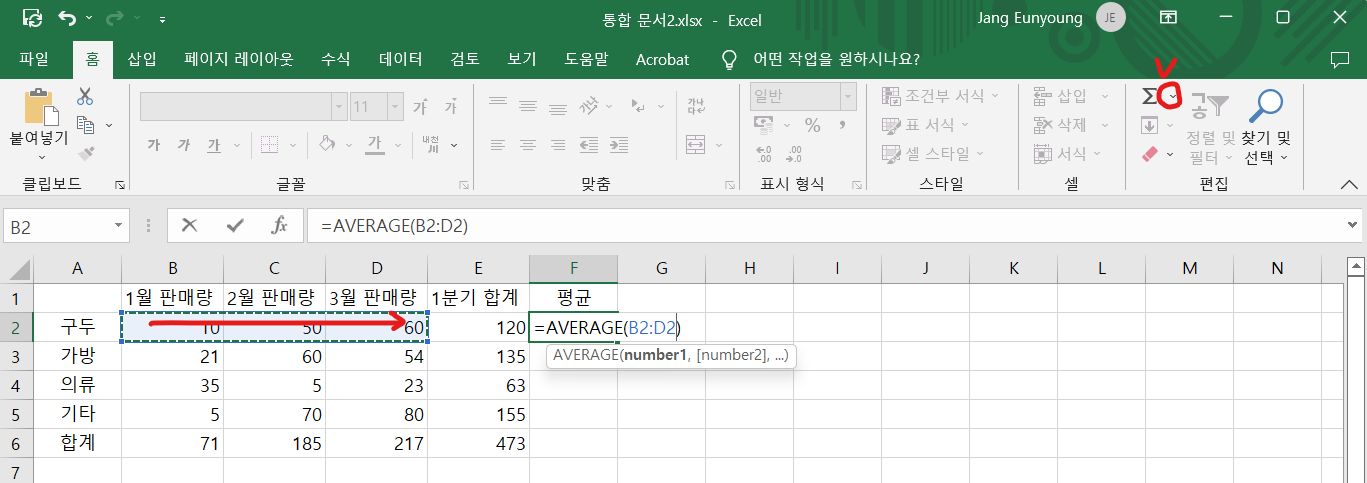
- 가로로 되어 있는 데이터를 더하기 위해 가장 오른쪽 셀인 F2셀을 클릭합니다.
- 우측 상단의 자동합계 아이콘의 작은 화살표를 클릭하고 "평균"을 선택합니다.
- 그러면 B2에서 E2까지 범위가 자동으로 선택됩니다. 하지만 1분기 합계(E2)는 제외해야 합니다. 따라서 마우스로 B2에서 D2까지 드래그하여 범위를 설정합니다.
- 엔터를 칩니다. 그러면 F2셀에 1월-3월까지의 평균 판매량이 입력됩니다.
- F2셀을 클릭하고 셀의 오른쪽 모서리에 마우스를 놓으면 마우스 커서가 +모양으로 바뀝니다. 클릭한 후 아래로 드래그하면 자동으로 가방, 의류, 기타의 평균값이 입력됩니다.
최대값, 최소값 구하기
1월-3월까지 구두 판매량의 최대값과 최소값을 구해보겠습니다.
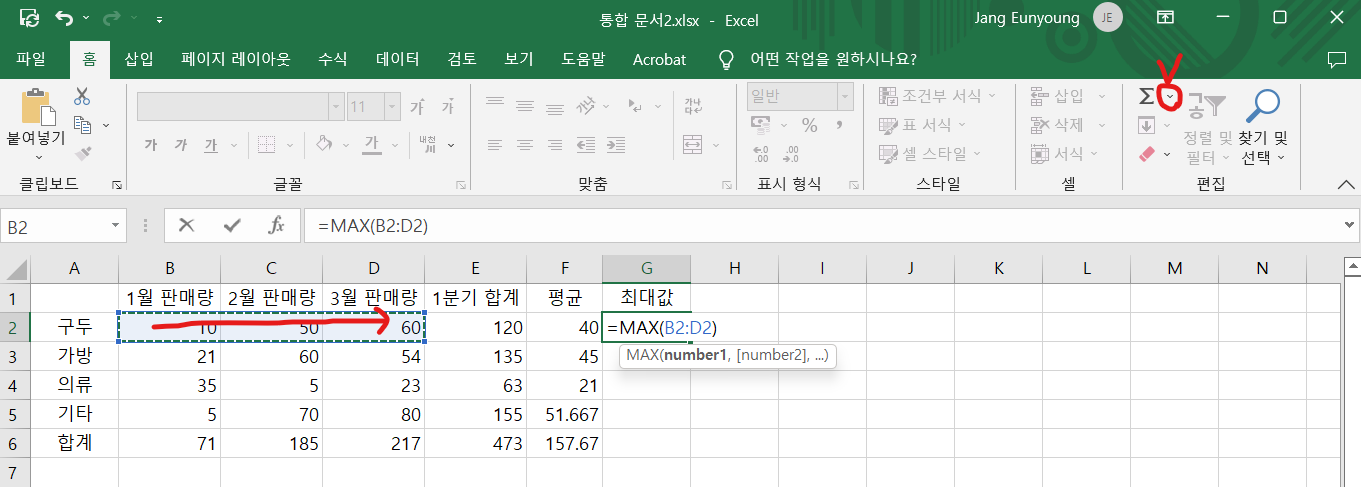
- 가로로 되어 있는 데이터를 더하기 위해 가장 오른쪽 셀인 G2셀을 클릭합니다.
- 우측 상단의 자동합계 아이콘의 작은 화살표를 클릭하고 "최대값"을 선택합니다.
- 그러면 B2에서 F2까지 범위가 자동으로 선택됩니다. 하지만 1분기 합계(E2)와 평균(F2)은 제외해야 합니다. 따라서 마우스로 B2에서 D2까지 드래그하여 범위를 설정합니다.
- 엔터를 치면 G2셀에 1월-3월까지 판매량 중에서 최대값이 입력됩니다. 3월 판매량인 60이 최대값이 되겠죠.
- G2셀을 클릭하고 셀의 오른쪽 모서리에 마우스를 놓으면 마우스커서가 +모양으로 바뀝니다. 클릭한 후 아래로 드래그하면 자동으로 가방, 의류, 기타의 최대값이 입력됩니다.
자동 합계는 아래글을 참고하세요.
엑셀 더하기, 합계 구하기, 자동 합계
엑셀에서 가장 기본적인 더하기 기능을 알아볼게요. 자동 합계 기능은 너무 간단하지만 가장 많이 사용되는 기능입니다. 더하기, 합계 구하기, 자동 합산 세로로 되어 있을 경우, 합산할 데이터
sharetips.tistory.com
'엑셀, 파워포인트 팁' 카테고리의 다른 글
| 엑셀 더하기, 합계 구하기, 자동 합계 (0) | 2022.10.30 |
|---|---|
| 엑셀 순서대로 정렬하는 방법(여러 개 기준, 사용자 정의 정렬 포함) (0) | 2022.10.24 |
| 한글이나 워드에서 스타일 기능만큼은 꼭 사용해 보세요. (0) | 2022.10.05 |
| 엑셀 문서에 암호 설정하는 방법 (0) | 2022.10.02 |
| 엑셀 숨기기 빼고 복사하기 (자료 일부만 다른 사람에게 보낼 때) (0) | 2022.10.02 |



댓글